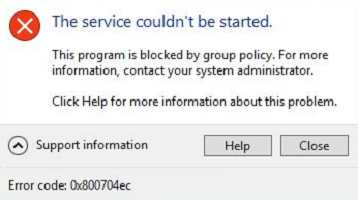Действующий «Защитник Windows» компании Microsoft бесплатно монтируется во все операционные системы Виндовс. Функция его заключается в защите элементов системы от сомнительных изменений. Производится это при помощи постоянного мониторинга путём сканирования.
В операционную систему Windows встроен бесплатный антивирус.
Давайте разберёмся, что происходит, когда во время очередного старта программы-защитника на экране формируется сообщение-ошибка, код которой 0x800704ec, и какими методами это исправить.
Что происходит
Суть происходящего явления кроется в том, что на вашем компьютере в среде Windows уже запущена работа другого защитника, который перехватил на себя функции контроля системы и не даёт возможности для старта защитника Windows. Сама же система Виндовс настроена так, что в присущей для неё манере сообщает вам о том, что ошибка существует, и указывает её код.
Восстановление защиты
Чтобы исправить реализацию опций защитника Windows нужно выполнить один из следующих приёмов.
Посторонний антивирус
Попробуйте проверить влияние дополнительно установленного антивируса в вашей среде Windows. Для этого временно отключите его (такая возможность должна быть предусмотрена в программе). Если что-то таким способом не получается — попробуйте его удалить. Для этого в строке поиска введите «appwiz.cpl» и подтвердите «Вводом».

В появившемся наборе установленных утилит найдите этот антивирус, поместите на него курсор, в вызванном правой мышкой контекстном меню активируйте команду «Удалить». Затем утвердительно ответьте на возможные запрашивания и перезагрузитесь.
Проверка защиты
Если положительный результат не достигнут — проверьте, находится ли защита во включённом состоянии. Для этого в «Панели управления» щёлкните по разделу «Защитник Windows». Откроется страница, на которой вы увидите его состояние (должно быть «Вкл.»).
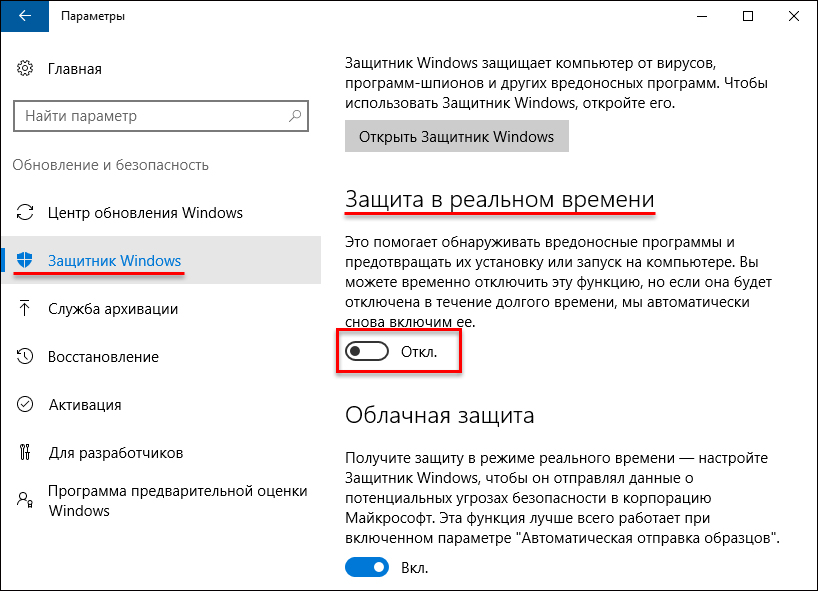
Групповая политика
Блокирование защиты может быть спровоцировано в настройках «Локальной групповой политики». Для исправления нужно пройти в её редактор. Сначала по команде «gpedit.msc» в строке поиска попадаем в «Конфигурацию». Из неё через «Административные шаблоны» и «Компоненты» попадаем в «Защитник Windows». Двойным тапом щёлкаем по «Отключить». В ещё одном открывшемся диалоге проверяем, чтобы отключению соответствовало значение «не задано».
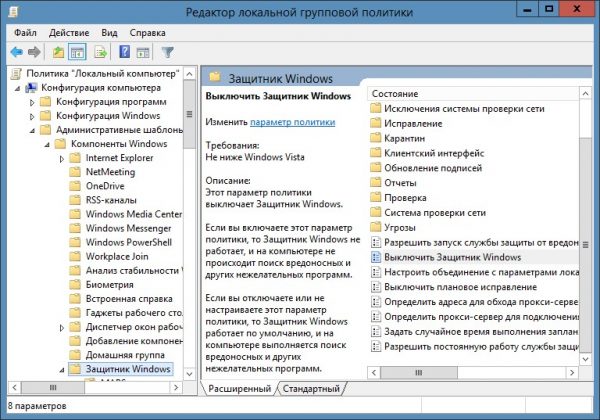
Корректировка реестра
Возможное решение проблемы может быть в редактировании реестра. Попадаем в него вводом команды regedit в строке поиска. Заходим в «HKEY_LOCAL_MACHINE», далее в Software, потом в «Policies/Microsoft». Выбираем Windows Defender, дважды кликаем по Default. Применяем «значение 0» и подтверждаем — ОК. После этого проверяем состояние защиты (см. выше).
Запуск службы
Запускается служба защиты так:
В результате рассмотренных выше действий защита вашей системы на компьютере будет возобновлена и вы сможете спокойно продолжать работу. Читайте наши новые статьи, задавайте новые вопросы, оставляйте комментарии.
Как исправить ошибку 0x800704ec в Защитнике Windows?
Открывая в очередной раз системный Защитник Windows, вы можете встретиться с неприятной проблемой – ошибка 0x800704ec. Испытывать появление данной ошибки способны пользователи операционных систем Windows 8, Windows 8.1 и Windows 10. Помимо кода, с ошибкой также прилаживается довольно интересное сообщение, объясняющее, что пошло не так при запуске Защитника Windows. В сообщении указывается следующее сообщение:
Эта программа заблокирована групповой политикой. За дополнительными сведениями обращайтесь к системному администратору.
Данное сообщение буквально станет стенной на пути запуска Защитника Windows. Так что же означает это сообщение от вашей операционной системы? Дело заключается в следующем: групповая политика в вашей системе заблокировала запуск Защитника Windows в связи с тем, что на вашем компьютере в настоящее время работает стороннее антивирусное ПО.
Зачем это было совершено такое действие? А затем, чтобы между сторонним антивирусом и Защитником Windows не возникло конфликта, который может вызвать для системы множество проблем. К счастью, разрешить ошибку 0x800704ec во время запуска можно достаточно просто с помощью небольшого набора способов, который мы сейчас и рассмотрим.
Устраняем ошибку 0x800704ec при запуске Защитника Windows
Способ №1 Удаление стороннего антивирусного ПО
Давайте попробуем начать с самого очевидного решения в случае появления ошибки 0x800704ec – удаление стороннего антивирусного ПО. Если вы более не хотели пользоваться услугами стороннего производителя и решили запустить Защитник Windows, дабы проверить кое-что, но на вашем пути встала ошибка 0x800704ec – удалите сторонний антивирус и дело будет разрешено.
Различные антивирусы по разному удаляются из системы. Например, некоторые из них можно удалить попросту с помощью классического меню «Программы и компоненты» или нового меню «Приложения и возможности», появившегося в Windows 10. Однако, некоторые антивирусы могут быть удалены только с помощью специализированных средств, разработанных самими производителями программного обеспечения.
В общем, вам придется пройти на сайт разработчики антивируса и разузнать, каким образом он удаляется из системы. Как только вы удалите антивирус и избавитесь от его следов в системе, запустите Защитник Windows и убедитесь, что ошибка 0x800704ec была устранена.
Способ №2 Выполнение изменений в Реестре Windows
Следующий способ по решению ошибки 0x800704ec заключается в изменении одного значения в Редакторе Реестра Windows. Осуществить это очень просто и сейчас мы покажем вам, как это сделать. Итак, вам потребуется следовать следующим шагам:
Как только закончите работать с Редактором Реестра Windows, попробуйте открыть Защитник Windows, чтобы проверить наличие ошибки 0x800704ec. Если она все еще появляется при запуске системного антивируса – давайте двигаться дальше.
Метод №3 Изменение параметров Локальной групповой политики
Давайте подумаем логически: если Локальная групповая политика отключила доступ к Защитнику Windows, то почему бы просто не изменить настройки в ней и получить доступ к системному антивирусу, а также исправить ошибку 0x800704ec. Так и поступим.
Попробуйте снова зайти в Защитник Windows, и убедитесь, что ошибка 0x800704ec была устранена. Как правило, к этому моменту пользователи избавляются от данной неурядицы и спокойно пользуются системным антивирусом, но если в вашем случае все не так – у нас остались еще парочка способов.
Способ №4 Активирование службы Защитника Windows
Возможна ситуация, при которой появление ошибки 0x800704ec была вызвана отключенной службой Защитника Windows. Точно определить, почему была деактивирована данная служба – невероятно сложно. Однако, рядовой пользователь Windows всегда запросто может проверить, работает ли та или иная служба, и активировать ее, если это понадобится.
Если служба Защитника Windows действительно была деактивирована – ошибка 0x800704ec была точно устранена.
5 solutions to fix Microsoft Store app is blocked in Windows 10 (2020)
Getting error code 0x800704ec Microsoft store is blocked or Store app is blocked while trying to access Microsoft Store? This specific code 0x800704ec indicates that somehow Microsoft Store is blocked in Windows 10. The issue might be your system administrator (in case of systems part of the domain or multi-users machine) has blocked the app via Group Policy or registry. Or On local computers, the issue may occur if any program has blocked Store from working. Again sometimes security software or corrupted Store cache files also cause:
0x800704EC Microsoft Store app blocked
Error Code 0x800704EC restricts you from accessing the benefits of Store app, Here is the simple registry tweak worked for me:

Note: If the key WindowsStore is not available, then you need to create it. To do so, perform a right-click on Microsoft, “New” and click “Key“. Name this key as WindowsStore.
Enable Microsoft Store using Group Policy Editor
Also if you are using windows 10 pro edition you can simply fix the issue from group policy editor.
Note: Windows 10 home edition doesn’t have group policy feature they can skip this step.

Clear store app Cache
If you are still getting the error I would recommend to temporarily uninstall any 3rd party antivirus if you have installed any. Also clear Microsoft store cache following steps.

Run Windows Store apps Troubleshooter
Download and run the aka store app troubleshooter and let windows to check and fix the problem for you. Also, you can run the built-in Store app Troubleshooter Following steps below that automatically diagnose and fix Microsoft store problems.
This will check for the problems that may prevent windows store apps working properly.

Reset Microsoft Store app
If the problem still persists, then try to reset the Microsoft store to its default setup which may fix the problem if there is any incorrect configuration causing the issue. To do this
press Windows + I to open settings, click on app Then click Apps & features. Scroll down and look for Microsoft store app, click on it and select advanced options. Click Reset, and you’ll receive a confirmation button. Click Reset and close the window. Restart your computer and check if the problem has been sorted out.

Reset Windows 10 store
Re-register Store through PowerShell
This is yet another powerful solution that helps most of the windows 10 app related problems including Error Code 0x800704EC Microsoft Store is blocked in Windows 10. Simply right click on the Windows 10 Start menu and select PowerShell (admin). Here on PowerShell window type in or copy-paste the given below command.

re-registering windows Store apps
Press enter key to execute the command and wait until complete the process, after that restart windows and check this probably fix the windows 10 store app problem.
Check with new user account profile
Also, users suggest creating a new user account profile help them to Fix Error 0x800704EC Windows Store app is blocked. Simply open the command prompt as administrator type net user UserName /add

cmd to create user account
* Replace the UserName with your preferred username:
Then give this command to add the new user account to the Local Administrators Group:
net localgroup administrators UserName /add
e.g. If the new username is “User1” then you have to give this command:
net localgroup administrators User1 /add
Sign-out and log in with the new user. And check you will get rid of windows store problems.
Let us know did these solutions help to fix Fix Error “0x800704EC” Windows Store app is blocked in Windows 10? Also. read